در ادامه مجموعه آموزش های نرم افزار آلتیوم دیزاینر، در دو جلسه قبل در مورد مفهوم بسیار مهم و پرکاربرد لایه (layer) در طراحی برد مدار چاپی توضیح دادیم و باهم با بخش های مختلف نرم افزار که مرتبط با تنظیمات لایه ها است آشنا شدیم. با توجه به اهمیت این موضوع در این جلسه نیز در مورد تنظیمات پیشرفته تر لایه ها در نرم افزار صحبت می کنیم تا دیدگاه کاملا حرفه ای و دقیقی نسبت به این مسئله داشته باشیم!
نمایش و عدم نمایش بخش های مختلف طراحی
مطابق توضیحات جلسه یازدهم، برای انجام تنظیمات لایه ها در نرم افزار مطابق شکل زیر از منوی Design گزینه Board layers and colors را انتخاب می کنیم. با انتخاب این گزینه پنجره View configurations باز می شود.
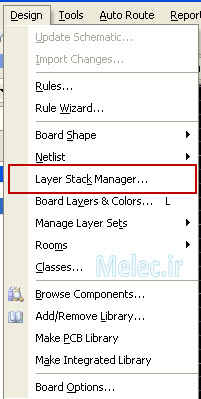
در جلسه قبل در مورد سربرگ اول آن توضیحات کاملی ارائه کردیم. در این جلسه در مورد دو سربرگ دیگر آن توضیح می دهیم. برای این منظور مطابق شکل زیر از بالای پنجره بخش Show/Hide را انتخاب کنید.
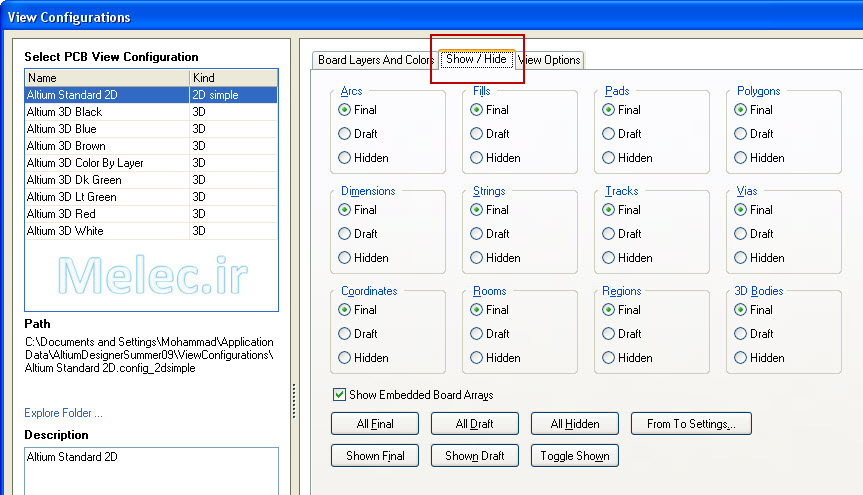
این پنجره کاربرد بسیار زیادی در طراحی بردهای پیشرفته و بازبینی بخش های مختلف طراحی دارد. توسط گزینه های موجود در این پنجره می توانید بخش های مختلفی که در طراحی برد وجود دارد را برای نمایش فعال یا غیرفعال کنید. به عنوان مثال فرض کنید میخواهید در یک برد طراحی شده، ترک های برد را مخفی کنید تا بتوانید جایگاه و نحوه چینش قطعات را در سطح برد بررسی کنید. به این منظور کافی است تیک Hidden بخش Tracks را فعال کنید.
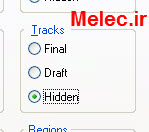
به عنوان مثال میخواهیم در شکل زیر ابعاد قطعات و نحوه قرارگیری و چینش آنها را مورد بررسی قرار دهیم. با غیرفعال کردن نمایش ترک ها و پلی گان، شکل دوم حاصل می شود که به راحتی می توانیم نحوه چیدمان قطعات را بررسی کنیم.
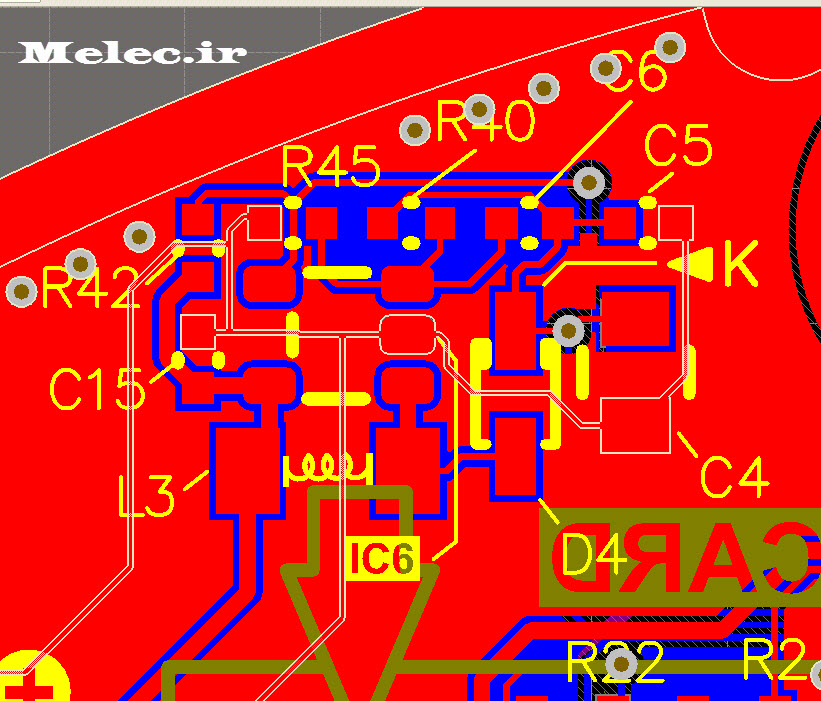
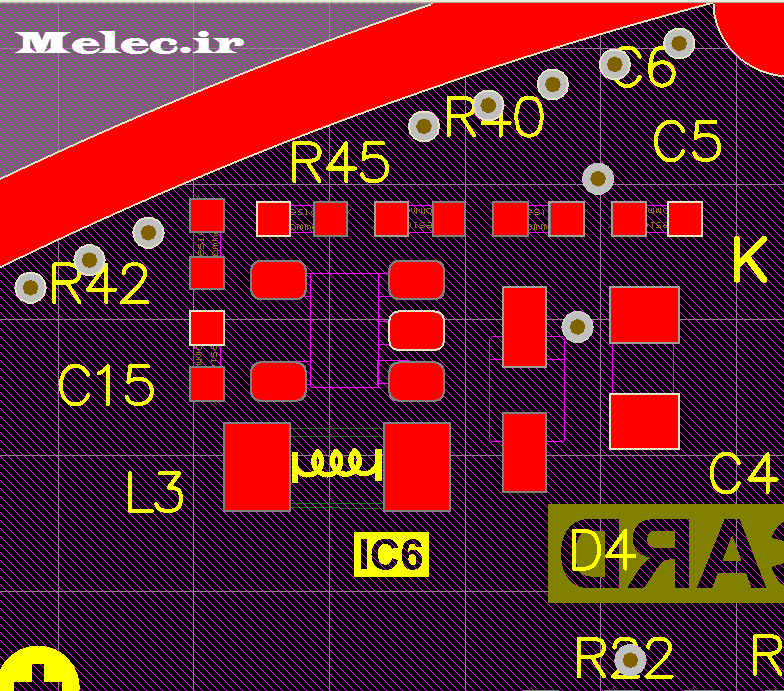
فکر کنم مشتاق شدید که حتما تنظیمات این بخش را بررسی کنید!
نمایش و عدم نمایش بخش های مختلف طراحی
می رویم سراغ سربرگ سوم این پنجره یعنی View Options:
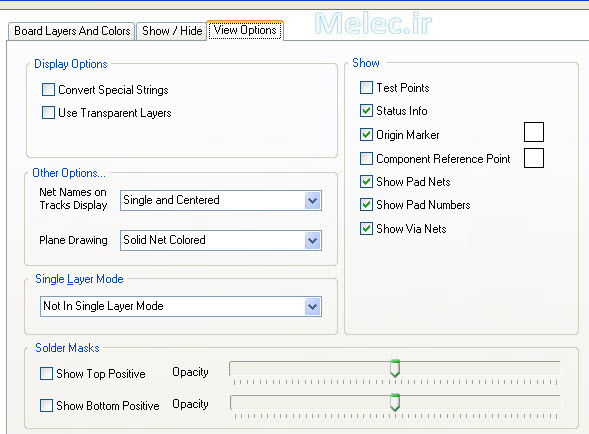
این سربرگ تنظیمات خاصی دارد که شاید کاربرد آن از دو سربرگ دیگر کمتر باشد. از جمله گزینه های پرکاربرد این بخش تنظیم میزان شفافیت لایه های محافظ توسط بخش opacity است. گزینهcomponent reference point نیز کاربرد زیادی در طراحی قطعات دارد که در جای مناسب آن توضیح داده خواهد شد. و اگر دقت کرده باشید مطابق شکل زیر داخل پدهای قطعات نام نت هایی که باید به آن متصل شوند نوشته می شود.

اگر این مسئله برای شما اهمیتی ندارد می توانید تیک show pad nets را بردارید. همچنین توسط تیک show pad number میتوانید شماره های نوشته شده داخل پدها را نیز مخفی کنید.
حرف آخر
در این سه جلسه در مورد لایه های برد مدارچاپی و تنظیمات مربوط به آن صحبت کردیم. یک اصطلاح معروف وجود دارد که:
“برد مدار چاپی حاصل ساندویچ شده ی لایه های مختلف روی یکدیگر است!”
شاید این جمله به خصوص در مورد بردهای مدارچاپی با تعداد لایه های بالا صادق باشد و نشان از اهمیت این مفهوم در درک طراحی برد های مدار چاپی را دارد.
امیدوارم مطالب این جلسات برایتان مفید بوده باشد. در جلسات به سراغ بخش های بعدی در طراحی برد مدار چاپی می رویم. موفق باشید.
اگر این نوشته برایتان مفید بود لطفا کامنت بنویسید.
 آموزش طراحی و ساخت پروژه های الکترونیک و برنامه نویسی میکروکنترلر ها آموزش الکترونیک,آموزش رزبری پای,آموزش راه اندازی ماژول و سنسور,آموزش آردوینو,نرم افزار های الکترونیک, طراحیPCB,برنامه نویسی میکروکنترلرها ARM AVR PIC FPGA
آموزش طراحی و ساخت پروژه های الکترونیک و برنامه نویسی میکروکنترلر ها آموزش الکترونیک,آموزش رزبری پای,آموزش راه اندازی ماژول و سنسور,آموزش آردوینو,نرم افزار های الکترونیک, طراحیPCB,برنامه نویسی میکروکنترلرها ARM AVR PIC FPGA 


ضمن عرض سلام و خسته نباشید،
میخواستم بدونم ادامه این اموزش دیگه قرار نیست منتشر بشه، چون هنوز التیوم چیزای زیادی داره مثل ساخت کتابخونه و…، امیدوارم ادامه بدین این اموزش رو،
با تشکر
سلام، ممنون. در آینده مطالب جدیدی در مورد آلتیوم صد در صد منتشر خواهد شد.
با تشکر از آموزشهای مفیدتون
ممنون میشم اگر ادامه داشته باشه
سلام.
استفاده کردم .
سپاس .